Контрольно-кассовый аппарат используется для автоматизации финансовых операций, продажи товаров или продажи услуг, печати чека. ККМ классифицируются на несколько типов: POS-терминалы, фискальные регистраторы, автономные. Все они отличаются между собой конструктивными особенностями и принципом работы. В статье описано, как научиться правильно пользоваться кассовым аппаратом каждого типа.
Нужна онлайн-касса? Подберем ККТ для вашего бизнеса за 5 минут.
Оставьте заявку и получите консультацию.
Как правильно пользоваться кассовым аппаратом: инструкция со схемой действий на примере POS-терминала
POS-терминал − программно-аппаратный комплекс, представляет собой цельный моноблок, предназначенный для проведения торговых и кассовых операций. Его корпус объединяет системный блок, принтер для печати чеков, картридер, фискальный накопитель, ПО. POS-терминал оснащен разъемами для подключения денежного ящика, сканера штрихкодов, весов и другой дополнительной техники.
Выполняет следующие функции:
Как записать видео с экрана с помощью OBS Studio
- выдача и прием денег;
- расчет скидок и налога;
- формирование отчетов;
- расчет сдачи и прочее.
Дополнительно можно подсоединить сканер штрихкодов, ящик для денег и прочее. POS-терминал часто используется в кафе, магазинах, ресторанах, развлекательных комплексах.
Мы готовы помочь!
Задайте свой вопрос специалисту в конце статьи. Отвечаем быстро и по существу. К комментариям
Инструкция со схемой действий поможет разобраться, как правильно пользоваться кассовым аппаратом типа POS-терминал. Продажа совершается следующим образом:
- Включить аппарат. Дождаться, пока откроется программа.
- Можно приступать к работе. Покупатель сообщает о своем желании сделать покупку. При наличии сканера штрихкод товара считывается автоматически. Также можно воспользоваться поиском по наименованию.
- Если покупатель хочет расплатиться банковской картой, нужно провести ее через считыватель магнитной ленты, приблизить к терминалу, если она бесконтактная, или вставить в него при наличии чипа. Данные передаются в банк. После успешной авторизации операция будет одобрена.
- При расчете наличными кассир вводит сумму вручную. Программа автоматически проводит продажу.
- По завершении операции в случае безналичной оплаты распечатываются два чека: один получает покупатель, другой остается у кассира.
POS-терминал принимает не все карты. Узнать, какие доступны, можно по наклейкам на обратной стороне кассового аппарата, где изображены логотипы платежных систем. Также на банковской карте должно быть достаточно средств для оплаты товара или услуги, иначе система выдаст отказ.
Кассовый аппарат для ИП: как научиться пользоваться смарт-терминалами
Смарт-терминал − это небольшая онлайн-касса, соответствующая новому порядку использования ККТ по 54-ФЗ. Под задачи бизнеса может расширять функционал.
Смарт-терминал работает через интернет и в режиме офлайн. Его не нужно подключать к ПК, он может функционировать самостоятельно, но также может перейти в режим онлайн через планшет или смартфон. Интернет доступен при помощи установки SIM-карты, через Wi-Fi или Bluetooth. Смарт-терминал удобен и прост в использовании, поэтому его часто используют предприниматели, отнесенные к категории малого бизнеса.
ТОП-4 ВИДЕОРЕДАКТОРОВ НА ТЕЛЕФОН ♡ Как я монтирую видео?
Чтобы узнать, как пользоваться кассовым аппаратом для ИП, нужно ознакомиться с подробной инструкцией. Реализация товара осуществляется по следующей схеме:
- Выбрать в меню раздел «Продажа». Добавить товар в чек одним из доступных способов: сканированием штрихкода, выбором позиции из списка вручную, добавлением продукта для реализации по свободной цене.
- При сканировании штрихкода на экране появится наименование товара, стоимость. Если нужно продать две и более единицы продукта, следует нажать на строку с его данными. В следующем окне указать количество и подтвердить действия кнопкой «Ок».
- Чтобы реализовать товар по свободной цене, нажать кнопку «Р», а потом указать количество и стоимость. Нажать «Ок».
- Вручную найти товар из списка можно при помощи поисковой строки, если ввести в нее наименование продукта, или путем открытия соответствующей категории (предварительно нажать «+»).
- Чтобы добавить новую позицию из имеющейся базы, нужно снова нажать на кнопку «+». После этого активизируется сканер штрихкодов. Когда он считает графическую маркировку, товар будет добавлен в чек. В окне «Продажа» отразится список всех выбранных продуктов.
- Для извлечения товара из общего перечня потянуть строку с ним влево, а затем нажать «Удалить».
- В завершении операции нажать на кнопку «Оплатить». Итоговая сумма не должна быть выше 9 999 999 рублей 99 копеек. В противном случае появится сообщение о переполнении чека.
- Оплата производится с помощью банковской карты или наличными. При безналичном расчете нужно нажать на кнопку «Карта», а затем следовать инструкции. Если клиент рассчитывается бумажными купюрами, кассир открывает подраздел «Наличные». После введения номиналов в строке «Принято» появляется точная сумма.
- Начинается печать банковского чека. Когда оплата осуществляется по карте, он выходит в двух экземплярах: для кассира и покупателя. Нажать «Продолжить». Выйдет кассовый чек для клиента.
- На экране появится подтверждение об успешном завершении продажи. Чтобы сформировать новый чек, нужно снова открыть раздел «Продажа» путем нажатия в любую точку окна.
Чтобы вернуть товар, без основания, следует зайти в раздел «Возврат». Далее нужно считать штрихкод сканером или выбрать требуемую позицию из базы вручную. Для выполнения возврата товара по свободной цене нужно нажать на кнопку в нижнем левом углу и ввести количество и цену. Нажать «Оплатить». На экране появится сообщение об успешно проведенной операции.
Нужен кассовый аппарат? Подберем ККТ для ИП.
Оставьте заявку и получите консультацию в течение 5 минут.
Как пользоваться автономным контрольно-кассовым аппаратом
Автономные кассовые аппараты − это устройства, которые могут работать самостоятельно, без предварительного подключения к компьютеру. Товарная база ограничена, поэтому зачастую чек печатается на сумму, без указания позиции. Автономные аппараты состоят из дисплея, принтера, процессора и цифровой клавиатуры.
Несмотря на то, что устройства работают без ПК, подключить их к нему можно для установки начальных настроек, ввода ИНН или интеграции с программой для выполнения простых задач.
Для тех, кто не знает, как пользоваться автономным контрольно-кассовым аппаратом, разработана инструкция, в которой описана простая операция:
- Включить устройство. Проверить наличие чековой ленты. Если требуется, вставить новый рулон.
- Зарегистрировать кассира. Эта процедура нужна не на всех моделях.
- Сделать Х-отчет, который позволит проверить правильность установки чековой ленты и убедиться в закрытии предыдущей смены. Для этого нужно нажать несколько кнопок в следующей поочередности: РЕ-1-1-ИТ-ИТ. На экране появится «0000». На чеке должны также быть нули. Снимать его можно неограниченное количество раз в течение рабочего дня. Х-отчет используется для внутреннего учета.
- Сверить деньги с остатком на отчете Z, снятом за предыдущую смену.
- Внести остаток с предыдущей смены («Служебное внесение»).
- Чтобы провести продажу, следует ввести код товара при помощи цифровой клавиатуры. Он обязательно должен присутствовать в памяти аппарата. Предварительно туда заносится весь ассортимент товара и каждому присваивается свой код.
- При реализации нескольких единиц одинакового товара вначале вводится количество (или вес, если речь идет о весовом продукте), которое затем умножается на код.
- После совершения операции нажать на кнопку «ПС», чтобы убедиться в отсутствии ошибки. На экране высветится промежуточная сумма.
- Нажать на кнопку «Оплата», чтобы закрыть чек.
Источник: online-kassa.ru
Видеоинструкиция — когда один раз лучше увидеть!

Большинство людей не читают инструкции к новым программам, будем честными, читает бумажные или электронные документы 3% из 100%, не больше. Все они надеются, что смогут освоить их самостоятельно при помощи метода «научного тыка». Но увы, это возможно не всегда.
В эпоху ХХI века найден простой способ обучить пользователя новой программе без больших томов документации и личного присутствия — это видеоинструкции. Видео, как правильно воспринимаются пользователем значительно лучше, чем печатный документ. Да и времени на такую инструкцию уходит значительно меньше, чем на чтение руководства пользователя. Однако, видеоинструкция не является документом, а лишь дополнением к существующему печатному (электронному) руководству пользователя. Так что же такое видеоинструкция?
Видеоинструкция — это пошаговое руководство пользователя, записанное как скринкаст и представленное в виде видеоролика. Основная задача видеоинструкции — это демонстрация работы программы.
Преимущества видеоинструкций
- Наглядная демонстрация работы программы;
- Сокращение сроков обучения пользователей;
- Темп обучения пользователь может выбрать себе сам, то есть если где-то непонятно, он может поставить видео на паузу и посмотреть ещё раз или перемотать видео;
- Лучше один раз увидеть, чем сто раз услышать (ну тут я думаю всё ясно);
- Видеоинструкцию можно разместить на сайте компании в рекламных целях;
- Экономит место. Видео занимает лишь место на компьютере, тогда как печатные документы место на столе. Даже те же самые брошюры для каждого пользователя — это большое количество бумаги, времени и денег;
- Как правило, если у компании есть видеоиинструкции, то доверие к этой компании, согласно статистике, увеличивается.
Недостатки видеоинструкций
- В процессе обучения могут возникнуть вопросы, на которые нельзя будет получить ответ сразу. В этом плане личное обучение лучше;
- Для создания видеоинструкций нужны хотя бы базовые знания работы с видео, но этот минус легко исправить. Сейчас научится делать видео не проблема.
Советы по созданию видеоинструкций
- Сценарий
Сценарий должен быть! Это первое с чего следует начать создание видеоинструкции.
Сценарий должен быть грамотно прописан. В нём следует учесть хронометраж видео, то есть чтобы заранее знать насколько длинным будет запись. При написании сценария стоит продумать всё локации, текст и действия диктора (лектора). Текст должен быть прописан ОТ и ДО. Не следует думать, что какие-то очевидные вещи диктор (лектор) обязательно поймёт, что их надо сделать или сказать. Писать надо всё!
До записи видео обязательно дайте почитать ваш сценарий кому-то ещё, чтобы понять насколько правильно написан сценарий, чего в нём не хватает, а что нужно убрать. - Краткость сестра таланта
Не стоит записывать слишком длинные видео, на них, как и на большие документы никто не будет тратить время. Лучше сделать несколько коротких видео, чем одно, но очень длинное. - При написании сценария следует ответить на несколько вопросов:
- Какая у нас проблема/Что мы хотим сделать?
- Как решить эту проблему/Как сделать это действие?
- Что имеем в итоге после совершённых действий?
- Иметь поставленный красивый голос;
- Иметь грамотную понятную речь;
- Не иметь дефектов речи.
ПО для создания видеоинструкций
В данной подборке ПО будут рассмотрены по 5 бесплатных программ для записи и монтажа видео, которые легко найти в Интернете.
Программы для записи видео с экрана компьютера
1. BlueBerry FlashBack Express Recorder — бесплатное приложение для записи изображения экрана, создающее компактные высококачественные AVI и Flash видеофайлы со звуком. Идеально подходит для создания видеоклипов для YouTube и других подобных сервисов. Обеспечивает полное управление функциями видео и звука. Записывает только изменения экрана, поэтому размер файла может быть минимальным, при этом сохраняя высокое качество видео. Имеет встроенный внутренний редактор.
Интерфейс представлен на русском языке.
Ссылка для скачки: http://www.bbflashback.ru/Default.aspx?tabid=303
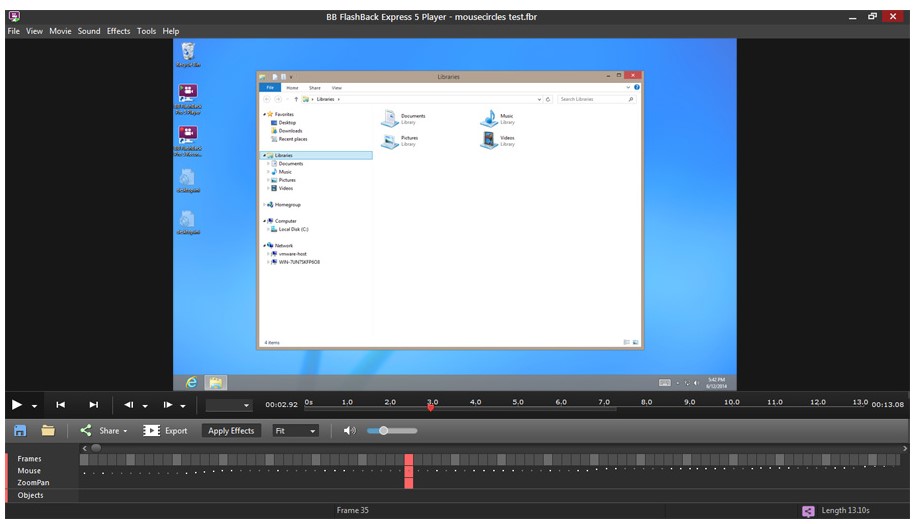
2. CamStudio — бесплатная и простая в использовании программа, которая позволяет записывать все происходящее на мониторе с последующим сохранением готового видео на жестком диске в формате AVI или SWF. Также программа позволяет записывать аудио, что делает CamStudio эффективным инструментом для создания видеопрезентаций и обучающих курсов. В настройках можно задавать область экрана с которого будет происходить запись, скрывать/отображать курсор, редактировать параметры аудио/видео и многое другое.
Интерфейс представлен на английском языке.
Ссылка для скачки: https://camstudio.org/
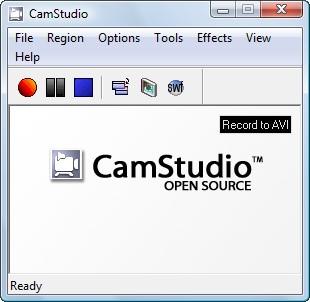
3. Debut Video Capture Software — удобный инструмент для захвата видео с экрана ПК, web-камеры, сетевой IP-камеры и других подключенных видеоустройств (например ТВ-тюнеров), и последующего сохранения результата на жестком диске в форматах avi, wmv, flv, mpg, 3gp, mp4, mov и других (в том числе для различных портативных устройств, включая iPhone, PSP, PS3, Xbox360, iPod). Можно осуществлять захват видео как отдельного окна, так и выделенной области или всего экрана.
Присутствует возможность настройки кодирования, изменения размера видео, добавления текстовых надписей, регулировки яркости, контрастности и гаммы, применения фильтров (сепия, негатив и пр.), подсветка курсора мыши, прокрутка записываемого окна, запись по расписанию, поддержка «горячих» клавиш и многое другое.
Интерфейс представлен на английском языке.
Ссылка для скачки: https://www.nchsoftware.com/capture/index.html

4. iSpring Free Cam — программа, позволяющая записать видео со звуком в формате WMV. Позволяет выложить видео из программы на YouTube. Встроенный редактор, помогает удалить ненужные фрагменты и убрать фоновый шум. Также записать приложений, настроить подсвечивание курсора цветом и добавить звук щелчка мыши.
Интерфейс представлен на русском языке.
Ссылка для скачки: https://www.ispring.ru/ispring-free-cam
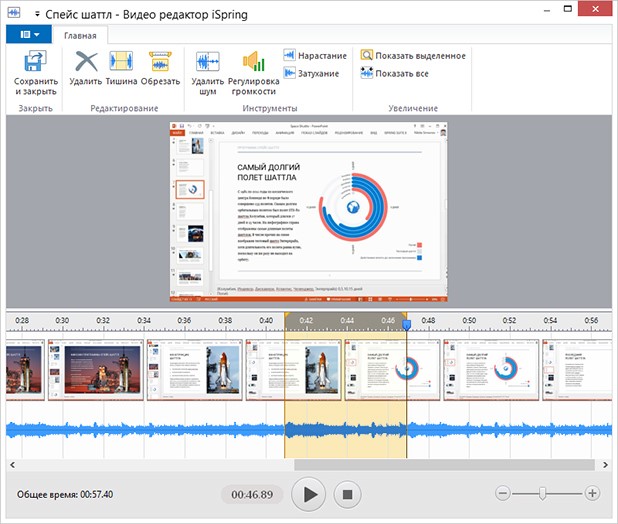
5. OCAM Screen Recorder — программа, позволяющая записать видео со звуком в форматах: MP4, MKV, MOV, WMV, FLV, AVI, TS и другие. Одновременно захватывает изображение с двух мониторов. Во время записи будет видно, сколько места она занимает на компьютере, и её максимальный доступный размер.
Интерфейс представлен на русском языке.
Ссылка для скачки: http://ohsoft.net/eng/ocam/download.php?cate=1002
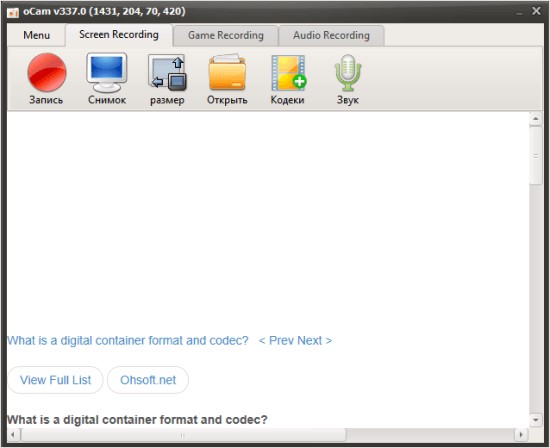
Программы для монтажа видео
1. Movie Maker — видеоредактор с базовым набором функций. Отличается интуитивно понятным интерфейсом. Предназначен для простого монтажа видеороликов и создания презентаций. Поддерживаются не все форматы.
Число дорожек: 1.
Интерфейс представлен на русском языке.
Ссылка для скачки: https://windows-movie-maker.softok.info/
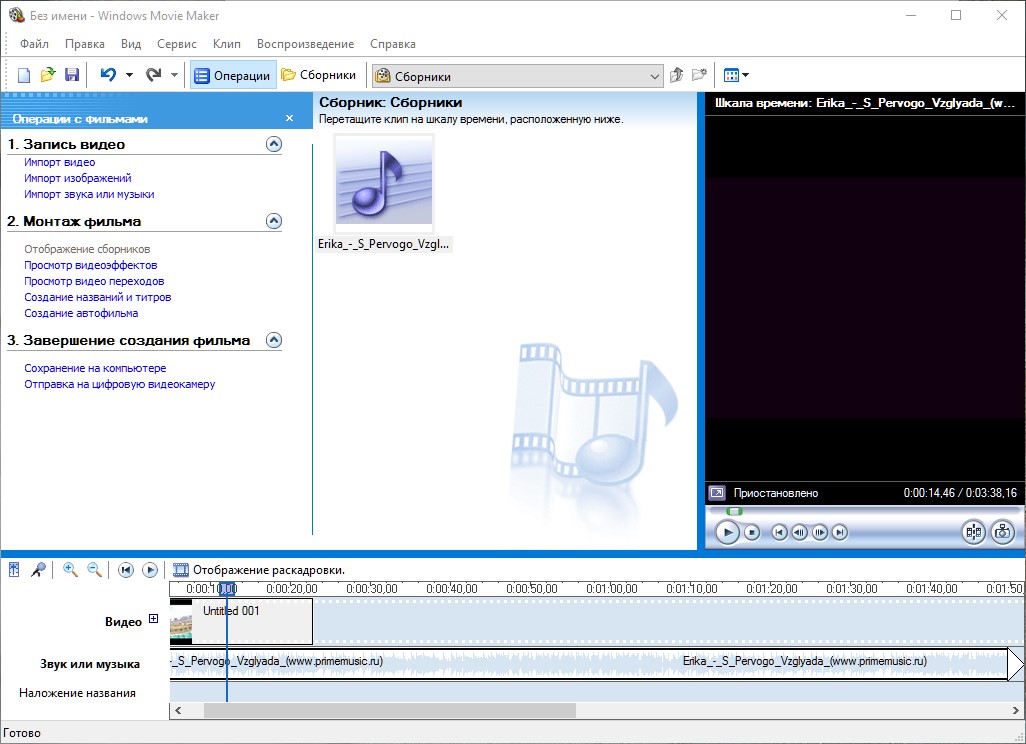
2. VSDC Free Video Editor — простая программа для редактирования аудио- и видеофайлов, обработки их с помощью встроенных эффектов и сохранения готовых версий в форматах: MOV, MKV, SWF, FLV. Имеет встроенную систему профилей, благодаря которым можно создавать видео для различных портативных устройств (DVD плееры, iPod/iPhone/iPad, PSP, Sony PlayStation, Xbox, Zune, Archos, iRiver, Creative Zen, Blackberry и др.), присутствует возможность записывать созданные проекты на DVD и многое другое.
Число дорожек: 1.
Интерфейс представлен на английском языке.
Ссылка для скачки: https://vsdc-free-video-editor.softok.info/

3. ZS4 Video Editor — простая бесплатная программа, позволяющая быстро и легко редактировать видеофайлы любых популярных форматов (avi, mpg, mp4, mkv, flv, 3gp, webm, wmv) даже неопытным пользователям. Онлайн-помощь на сайте производителя, а также редактирование цветокоррекции видео.
Число дорожек: 1.
Интерфейс представлен на английском языке.
Ссылка для скачки: https://zs4-video-editor.softok.info/
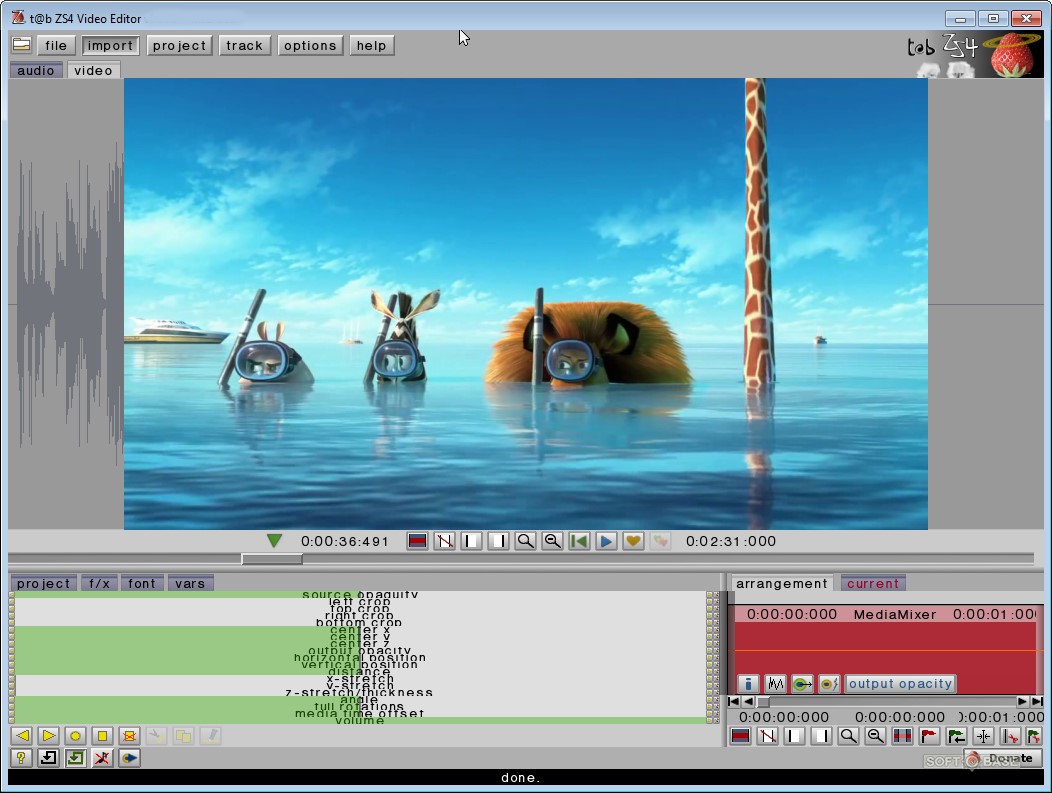
4. Avidemux — это бесплатная программа, которая предоставляет пользователю возможность быстро редактировать видеофайлы, удаляя ненужные части, накладывая разнообразные фильтры и прочие «примочки». Программа работает с различными типами видео: AVI, MPEG, MOV/M4, OGM, MKV, FLV, ASF/WMV. Кроме всего прочего, содержит немало полезных фильтров (значительно больше чем первые три программы). Возможность нелинейной обработки видео, а также наличие инструментов для работы с субтитрами.
Имеются готовые настройки для кодирования видео под некоторые популярные устройства (iPhone, iPod, PSP, Microsoft Zune). Встроенный калькулятор позволит рассчитать оптимальные параметры кодирования, когда важен размер получаемого файла.
Число дорожек: 1.
Интерфейс представлен на русском языке.
Ссылка для скачки: http://www.avidemux.ru/

5. VirtualDub — многофункциональный редактор для видео. Поддерживает следующие функции:
- распределённая работа на нескольких компьютерах в Сети;
- поддержка файлов размером больше 2 Gb;
- пакетная обработка;
- поддержка нескольких звуковых дорожек;
- отдельная рекомпрессия;
- отдельная обработка аудио и видео;
- позволяет работать со многими видеоформатами, в том числе DVD-фильмами;
- поддерживает 32-х и 64-х-битные ОС.
Источник: docplace.ru
Видеоинструкции и обучение диагностики через Launch

При покупке данного сборника предоставляется скидка на видеокурсы по автодиагностике в размере 500 руб. и составит окончательную стоимость 1000 руб. Предложение ограничено.


Данные карты защищены по международному стандарту PCI DSS через систему YooMoney. Оплачивая активацию, Вы соглашаетесь с условиями публичной оферты
Видеокурсы по диагностике авто + Видеоинструкции и обучение диагностики через Launch
Получите видеокурсы по диагностике авто + Видеоинструкции и обучение диагностики через Launch со скидкой 500 руб. Более подробная информация о Видеоинструкции и обучение диагностики через Launch


Данные карты защищены по международному стандарту PCI DSS через систему YooMoney. Оплачивая активацию, Вы соглашаетесь с условиями публичной оферты

Services51 03.01.2022
Отличный сборник. Все рассказано и показано подробно. Стоит своих денег однозначно. Есть чем себя занять в свободное время с пользой
Смотрите также
Приложение X431PRO3 3.11.011+HD для сканеров Launch

Где купить сканер Golo Easydiag+
Приложение X431 PRO3S 3.12.003 FULL+HD
Приложение XDIAG PRO3S 3.13.041
Смотрите также
Какой выбрать планшет для диагностики Launch Easydiag?
К каким авто нельзя подключаться с Launch
Онлайн активация X-Diag и Diagzone или марки X431 PRO3 — что лучше?
Возможности сканера Thinkdiag и все марки
Какой купить сканер Launch для диагностики и как открыть все марки X431 RPO3
Easydiag 3.0 заклеенный. Что делать?
Где купить сканер iCarScan?
Проверка контактов SWCLK SWDIO на Easydiag 3.0 после пайки
Как проверить реальный пробег через X431 PRO3 Launch Easydiag и др.
Autel AP200 плюсы и минусы, активация всех марок
Последние записи
Активация функционала X431 PRO3 v5 для Launch CRP329 и CRP339
Активация DELPHI 2022 Cars и Truck
Консультация по покупки сканера для диагностики
Видеоинструкции и обучение диагностики через Launch
Марки X431 PRO3 от 02.2022 для сканеров Launch
- Easydiag и Easydiag 2.0
- Easydiag 3.0
- Golo 3.0
- Golo Easydiag+
- Golo CarCare
- iCarScan
- M-Diag
- Активация XDIAG PRO3
- Autel AP200
Активация функционала X431 PRO3 v5 для Launch CRP329 и CRP339
Активация DELPHI 2022 Cars и Truck
Консультация по покупки сканера для диагностики
Видеоинструкции и обучение диагностики через Launch
Марки X431 PRO3 от 02.2022 для сканеров Launch
Активация и обновление марок X431 PRO3
Источник: x-easydiag.ru